هر مدیر پروژهای به دنبال جلوگیری از خطرات و لغزش دامنه پروژه است. پروژهها ممکن است هفتهها، ماهها و حتی سالها طول بکشند. مدیر پروژه موفق کسی است که پیشرفت واقعی پروژه را با آنچه برنامهریزی کرده است، کنترل کند. سپس در جهت رفع نواقص و بهبود آنها تلاش کند تا پروژه همواره در مسیر برنامهریزی شده پیش رود. بنابراین داشتن تصویر اولیه واضح از برنامه پروژه بسیار مهم است. خط مبنا یا Baseline میتواند در این زمینه به مدیر پروژه کمک کند. در این درس میخواهیم ایجاد خط مبنا در نرمافزار MSP را آموزش دهیم، اما ابتدا مفهوم خط مبنا را توضیح میدهیم.
خط مبنا یا Baseline چیست؟
خط مبنا تصویری از پروژه است که بعد از اتمام فاز برنامهریزی از پروژه تهیه میشود تا بعد از به روزرسانی پروژه، خط مبنای جدید با خط مبنای اولیه مقایسه شود. با مقایسه خطوط مبنا متوجه میشویم که پروژه از نظر زمان، هزینه و… در چه وضعیتی است. خط مبنا به شما کمک میکند تا اهداف، کار و هزینههای پروژه خود را تجسم کرده و به آنها برسید. استفاده از خط مبنا برای پروژههای کوچک که از توسعه چابک استفاده میکنند، بسیار مفید است.
مهمترین خط مبنای مربوط به پروژه، خط مبنای فاز برنامهریزی است؛ زیرا اساسا معنای برنامهریزی و کنترل پروژه در این است که ما یک برنامه را براساس منابع، تواناییها و زمان در دسترس ایجاد کنیم. این برنامه پایه و اساس محسوب میشود و در فاز کنترل هنگامی که اطلاعات واقعی وارد نرمافزار میشود، با آنچه در فاز برنامهریزی ایجاد شده، مقایسه میشود. با این مقایسه میزان انحرافات از برنامه اولیه مشخص میشود. در صورتی که این خط مبنا از فاز برنامهریزی تهیه نشود، انحرافات قابل تعیین نیست و تفاوتهای برنامه و واقعیت قابل بررسی نیست.
ایجاد یک خط مبنا برای پروژه در نرمافزار MSP
نرمافزار Microsoft Project امکان تنظیم ۱۱ خط پایه در یک پروژه واحد را فراهم میکند. خط مبنای اول با نام Base line شناخته میشود و مابقی Base line1 تا Base line10 است. در خط مبنا ۵ مورد محاسبه میشود: هزینه، کار، مدت زمان، تاریخ شروع و تاریخ پایان. فیلدهای مربوط به خط مبنا معمولا با کلمه Base line همراه هستند که میتوانید به راحتی آنها را پیدا کرده و به جدول اضافه کنید. به یاد داشته باشید که فیلدهای Base line هیچکدام محاسباتی نیستند.
به عنوان مثال اگر یک فعالیت را حذف کنید فیلد خط مبنای مربوط به هزینه خط مبنا از Base line حذف میشود. با اینکه این مقدار حذف میشود، اما چون فیلدها محاسباتی نیستند تاثیری در مقادیر فعالیت مادر یا همان خلاصه فعالیت نمیگذارد و مقادیر صحیح را نمایش نمیدهد. پس هر زمانی که این عمل را انجام دادید Base line را بروزرسانی کنید یا اینکه دوباره خط مبنای جدید را ذخیره کنید تا دچار مشکل نشوید. در ابتدا تمام ستون های خط مبنا خالی هستند تا زمانی که یک خط مبنا را ذخیره کنید. پس از ذخیره دادههای اولیه پروژه، میتوان از آن برای تجزیه و تحلیل عملکرد پروژه استفاده کرد.
نکته: قبل از ایجاد خط مبنا فیلدهای Baseline Start، Baseline Duration، Baseline Finish را به نمای Gantt chart اضافه کنید.
برای ایجاد خط مبنا روی سربرگ Project کلیک کنید. روی Set baseline کلیک کنید. دوباره روی Set baseline کلیک کنید.

انتخاب خط مبنا
بعد از انتخاب این گزینه پنجره Set baseline باز میشود، برای ذخیره خط مبنا گزینه Set baseline را انتخاب کنید و از لیست کشویی یکی از ۱۱ خط مبنا را انتخاب کنید.

- وقتی برای اولین بار خط مبنا را ذخیره کردید، زمانی که دوباره وارد این پنجره شوید در کنار نام خط مبنا تاریخ ثبت آن نیز مشخص میشود. این ثبت تاریخ باعث میشود تا جلوی بسیاری از اشتباهات گرفته شود.
- در بخش For هم گزینهی Entire project را انتخاب کنید.
- روی OK کلیک کنید.

در این کادر گزینههای دیگری هم وجود دارد که به شرح آنها میپردازیم:
- Set interim plan: قبل از اینکه خط مبناهای موجود در برنامه اضافه شود از این گزینه استفاده میشد و هنوز هم در برنامه مانده است. عملکرد آن مشابه خط مبنا است و فقط فیلدهای شروع و پایان را ذخیره میکند.
- Selected task: با انتخاب این گزینه میتوان تعدادی فعالیت که موردنظر است را انتخاب کنید و از آن خط مبنا تهیه کرده و ذخیره سازی کنید.

اضافه کردن خط مبنا به نمای گانت چارت
بهترین نما برای مقایسۀ خیلی واضح خطوط مبنا، نمای گانت چارت است. باید خط مبنای موردنظرتان را به گانت چارت اضافه کرده تا بتوانید آن را با وضعیت جاری به راحتی مقایسه کنید. برای اضافه کردن یک خط مبنا به نمای گانت چارت روی سربرگ Format کلیک کنید. روی Bar Styles کلیک کنید. Base line را انتخاب کنید و از کادر بازشو هر کدام از خط مبناهایی را که موردنظر است را انتخاب کنید تا بتوانید آن را با فاز جاری مقایسه کنید.

خط خاکستری در زیر هر یک از میلهها نشاندهنده مدت زمان انجام کار است. در ابتدا وقتی به روزرسانی انجام نشده است، میلهها یکسان هستند و با یکدیگر مطابقت دارند. اما هنگامی که به روزرسانی برنامه خود را انجام میدهید، در صورت عقب ماندن برنامه، متوجه لغزش میشوید.

Tracking Gantt یکی ار نماهای نرمافزار MSP است و نوعی نمایش نمودار Gantt است که برای مقایسه تاریخ های خط مبنا و در نهایت نشان دادن همه این تفاوتها طراحی شده است. Tracking Gantt به شما امکان میدهد تغییرات در برنامه اولیه را بصورت گرافیکی مشاهده کنید و به راحتی برنامه پروژه را با برنامه اولیه مقایسه کنید. در قسمت سمت راست، در کنار هر نوار وظیفه ممکن است متوجه مقادیر درصد شوید، که بیانگر٪ کامل ارزش هر کار است. تاکنون برای پیشرفت در کارها هیچ پیشرفتی وارد نشده است و همانطور که مشاهده می کنید، ۰٪ مقادیر در سمت راست هر میله دارید.

به روز رسانی خط مبنا
گاهی اوقات مجبورید یک خط مبنا را به روز رسانی کنید. فرض کنید برنامهریزی تمام و خط مبنا ذخیره شده است، اما هنوز وارد فاز کنترل و واقعیت نشدهاید. به هر دلیلی تصمیم میگیرید که یک فعالیت را حذف کنید و پس از حذف آن فعالیت، دوباره باید خط مبنای ایجاد شده را به روز رسانی کنید. چون با حذف فعالیت مقادیر فیلدهای محاسباتی که در خط مبناها محاسباتی به شمار نمیآیند، باعث میشود که در خلاصه فعالیتها مقادیر اشتباه نمایش داده شود. برای به روز رسانی خط مبنا به سربرگ Project بروید. روی Set baseline کلیک کنید. مجددا روی Set baseline کلی کنید. روی OK کلیک کنید.
پاک کردن خط مبنا
گاهی اوقات ممکن است به هر دلیلی نیاز داشته باشید تا خط مبنا را حذف کنید به طور نمونه به صورت ماهیانه یک پروژه را به روزرسانی کنید مثلا مدت زمان پروژهای دو سال است خوب ۱۱ خط مبنا که بیشتر نیست، بنابراین مجبورید یکی از خط مبناها را حذف کنید، برای این کار به سربرگ Project بروید. روی Set baseline کلیک کنید. مجددا روی Set baseline کلیک کنید. Clear baseline را انتخاب کنید. از لیست کشویی خط مبنایی را که میخواهید حذف شود را انتخاب کنید. روی OK کلیک کنید.

پنجره Clear Baseline باز میشود از لیست کشویی Clear Baseline plan خط مبنای موردنظر را انتخاب کنید و روی OK کلیک کنید.

جمعبندی
در این آموزش با مفهوم Baseline یا خط مبنا آشنا شدید و ایجاد آن را در پروژه آموختید. در مواقعی که پروژه از چند فاز طولانی تشکیل شده است، استفاده از خطوط مبناهای مختلف میتواند شما را در تجزیه و تحلیل پروژه کمک کند. شما با ساختن خطوط مبنای متعدد برای دروههای مختلف پروژه میتوانید تغییرات دورههای مختلف را نسبت به یکدیگر بررسی کنید.
اگر به موضوع مدیریت پروژه و برنامهریزی علاقهمند هستید، پیشنهاد میکنم ویدئوی زیر رو هم ببینید. توی این ویدئو نحوه مدیریت کارها با ترلو (Trello) رو آموزش دادم. ترلو یک ابزار ساده و کارآمد برای مدیریت کارها و پروژهها به صورت شخصی و تیمی است. ما در تیم پویان همه برنامههامون رو با ترلو مدیریت میکنیم.




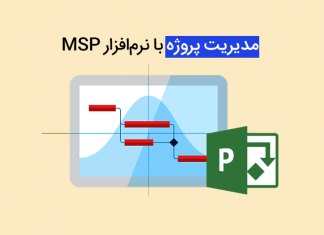
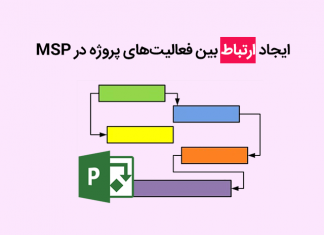




















بسیار عالی
ممنونم. موفق باشید.
باسلام
سپاس از شما .
سلام. خواهش میکنم. موفق باشید.
خیلی مفید بود
ممنونم*
خواهش می کنم. خوشحالم که برای شما مفید بوده این آموزش.
ممنون از اطلاعات مفیدتون، بهره بردم.
خوشحالم که از این مقاله بهره بردید. موفق باشید.
پرچم خانم ها بالاست مرسییییییییییییییی
ممنونم از همراهی شما دوست عزیز. خواهش می کنم.